MFC-L8900CDW
Veelgestelde vragen en probleemoplossing |
Scannen naar e-mailbijlage
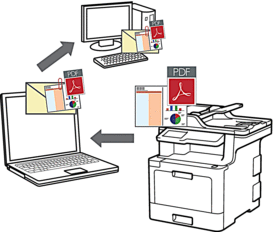
- Gebruik de scanknop op de machine om tijdelijke wijzigingen aan de scaninstellingen aan te brengen. Voor permanente wijzigingen gebruikt u de software ControlCenter van Brother.
De functie Scannen naar e-mail ondersteunt geen webmaildiensten. Gebruik de functie Scannen naar afbeelding of Scannen naar bestand om een document of afbeelding te scannen en vervolgens als e-mailbijlage te versturen.
 De machine scant naar uw standaard e-mailprogramma.
De machine scant naar uw standaard e-mailprogramma.
- Plaats uw document.
- Druk op .
- Als de machine is aangesloten op een netwerk, selecteert u de naam van de computer waarnaar u gegevens wilt zenden.

Wanneer u via de LCD wordt gevraagd om een pincode in te voeren, voert u via de LCD de vier cijfers van de pincode voor de betreffende computer in en drukt u vervolgens op [OK].
- Ga op een van de volgende manieren te werk:
- Om de scaninstellingen te wijzigen, drukt u op [Opties] en gaat u vervolgens naar de volgende stap.
- Om de standaard scaninstellingen te gebruiken, drukt u op [Start].
De machine begint met scannen. Als u de glasplaat van de machine gebruiken, volgt u de instructies op het aanraakscherm om de scantaak te vervolledigen.

Om de scaninstellingen te wijzigen, moet een computer met daarop de ControlCenter-software van Brother geïnstalleerd worden aangesloten op de machine.
- Om beide zijden van het document te scannen (MFC-L8690CDW/MFC-L8900CDW/MFC-L9570CDW):
- Druk op [2-zijdige scan] en selecteer vervolgens het documenttype.
OptieBeschrijving2-zijdige scan: lange zijde 2-zijdige scan: korte zijde
2-zijdige scan: korte zijde
- Selecteer de scaninstellingen die u wilt wijzigen:
- [Resolutie]
- [Bestandstype]
- [Scantype]
- [Documentgrootte]
- [Scaninstellingen]
- [Helderheid]
- [Contrast]
(alleen beschikbaar voor de opties [Kleur] en [Grijs])
- [Automatisch rechtleggen ADF]
- [Geen lege pagina's]
- [Achtergr.kleur verwijderen]
(alleen beschikbaar voor de opties [Kleur] en [Grijs])

Als de knop [OK] wordt weergegeven op uw machine, drukt u op [OK].
Om de instellingen als een snelkoppeling op te slaan, drukt u op [Opslaan als snelk.].
- Druk op [Start].De machine begint met scannen. Als u de glasplaat van de machine gebruiken, volgt u de instructies op het aanraakscherm om de scantaak te vervolledigen.
Verwante vragen
- Scaninstellingen wijzigen voor het scannen met ControlCenter2 of de scanknop (voor Macintosh)
- Scaninstellingen wijzigen voor het scannen met ControlCenter4 of de scanknop (voor Windows)
- Ik kan de doelcomputer niet vinden in het netwerk wanneer ik een document probeer te scannen met de scanknop of via het bedieningspaneel van het apparaat.
- Scannen naar een e-mailbijlage met de Startmodus van ControlCenter4 (Windows)
- Scannen naar een e-mailbijlage met de Geavanceerde modus van ControlCenter4 (Windows®)
- Scan naar een e-mailbijlage met ControlCenter2 (Mac)
